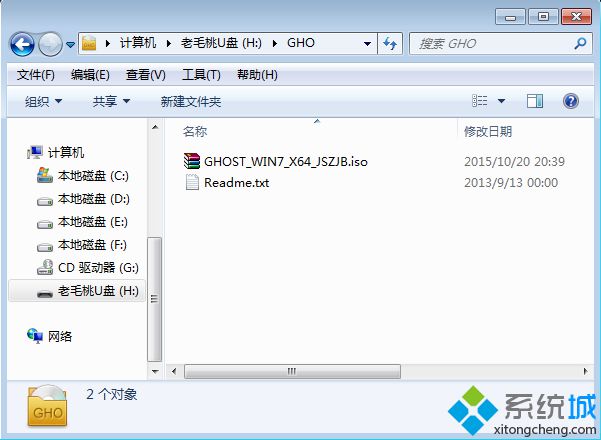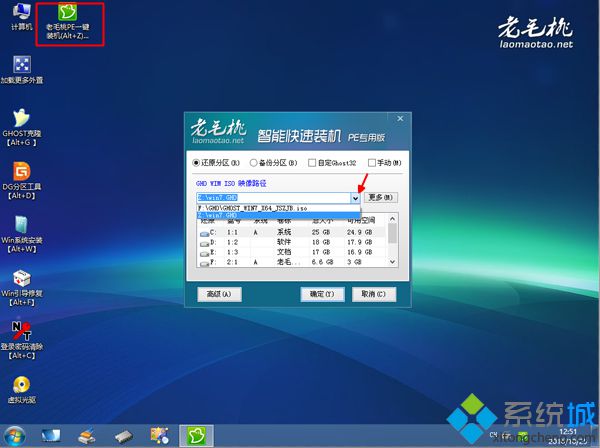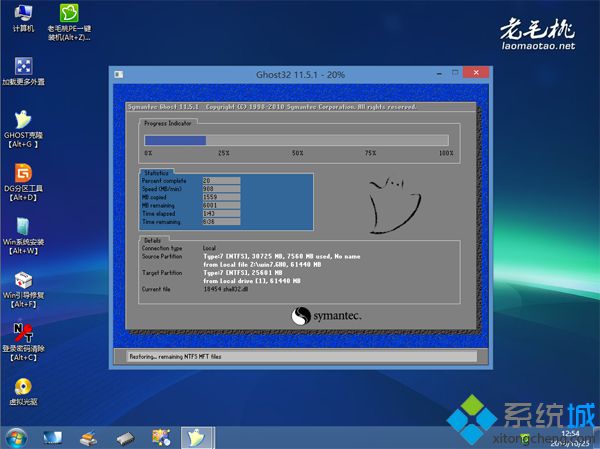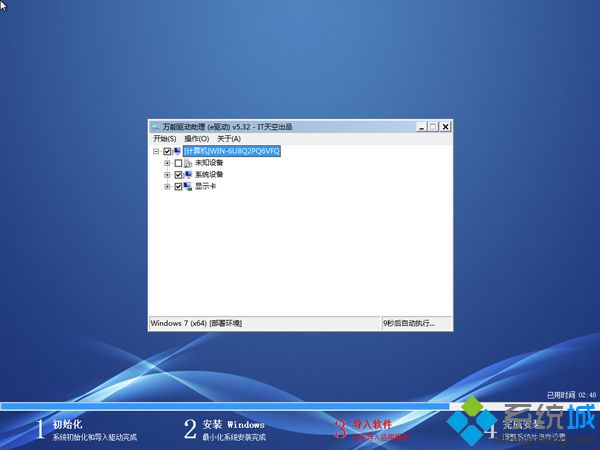老毛桃安装iso系统方法|老毛桃怎么安装iso系统
时间:2022-12-31 11:36 来源:未知 作者:shaojing 点击:载入中...次
如果想要安装电脑操作系统,则很多用户会使用u盘安装工具进行安装。比如,可以借助老毛桃来安装iso系统。那么,接下来就以安装win7 iso系统镜像为例,介绍具体老毛桃怎么安装iso系统。
推荐教程: 怎么用老毛桃安装原版win7系统 win7 iso怎么用光盘安装
一、安装准备 1、操作系统:Ghost win7系统下载 2、4G左右U盘:老毛桃u盘启动盘制作教程 3、启动设置:怎么设置开机从U盘启动 4、分区教程:老毛桃u盘装系统怎么分区
二、老毛桃安装iso系统方法 1、制作老毛桃U盘启动盘后,将win7系统iso镜像直接复制到GHO目录;
2、在电脑上插入老毛桃U盘,重启不停按F12、F11、Esc等快捷键,选择从U盘启动;
3、进入老毛桃主菜单,选择【01】或【02】回车,运行pe系统;
4、在PE系统中,双击打开【老毛桃PE一键装机】,选择win7 iso路径,点击下拉框选择win7.gho文件;
5、接着选择win7系统安装位置,一般是C盘,或根据卷标和磁盘大小选择,点击确定;
6、弹出对话框,可以勾选完成后重启、引导修复,然后点击是;
7、接着显示以下这个界面,开始执行win7系统解压操作;
8、操作完成后,电脑自动重启,此时拔出老毛桃U盘,执行安装win7系统过程;
9、安装过程需多次重启,直到启动进入win7系统桌面即可。
本教程和大家分享了老毛桃安装iso系统方法,可根据以上介绍的步骤来安装。 相关教程:nt系统安装工具怎么使用爱快iso安装方法win10 iso怎么安装iso安装win8.1 (责任编辑:ku987小孩) |